<p> [ad_1]<br />
</p>
<div>
<p>Lorsque vous faites une pause devant votre ordinateur sans fermer tout votre travail en cours, vous le mettez définitivement <strong>Etre prêt</strong>. Cependant, si vous n&rsquo;utilisez pas votre PC pendant une longue période, une autre fonctionnalité est mieux adaptée : le <strong>hibernation</strong> depuis Windows !</p>
<figure id="attachment_1668014" aria-describedby="caption-attachment-1668014" style="width: 536px" class="wp-caption alignnone"><img class="bordered wp-image-1668014 size-full" src="https://thebuzzly.com/wp-content/uploads/2022/08/Activer-lhibernation-de-Windows.png" alt="Activer l'hibernation de Windows" width="536" height="278" /><figcaption id="caption-attachment-1668014" class="wp-caption-text">« Hiberner » dans la boîte de dialogue Arrêter Windows (Alt+F4)</figcaption></figure>
<blockquote>
<p>Quelle est la différence entre veille et hibernation ?</p>
</blockquote>
<p>Pour vous aider à comprendre, voici les différentes options d&rsquo;arrêt de Windows :</p>
<ul>
<li><strong>Arrêt</strong> : Arrête complètement l&rsquo;ordinateur. Toutes les applications sont fermées et l&rsquo;ordinateur ne consomme plus d&rsquo;énergie. L&rsquo;inconvénient est que vous devrez rouvrir toutes vos applications pour reprendre là où vous vous étiez arrêté lorsque vous rallumerez votre ordinateur.</li>
<li><strong>Mettre en veille</strong> : La veille vous permet de consommer très peu d&rsquo;énergie et de revenir instantanément à l&rsquo;état exact dans lequel vous l&rsquo;avez laissée. Les données sont stockées dans une mémoire vive (RAM). Idéal pour une courte absence.</li>
<li><strong>Hiberner</strong> : L&rsquo;hibernation (également appelée hibernation) fonctionne comme la veille, mais <strong>consomme encore moins d&rsquo;énergie</strong>. Sortir de l&rsquo;hibernation, en revanche, est un peu plus lent. Les données sont stockées sur le disque système, dans le fichier hiberfil.sys. Elle est utile <strong>si vous n&rsquo;utilisez pas votre ordinateur pendant une longue période </strong>et ce que vous souhaitez <strong>consommer moins d&rsquo;énergie</strong>.</li>
</ul>
<p>Hibernation de Windows <strong>doit être activé</strong> pour pouvoir être utilisé. Ensuite, vous le trouverez à partir du bouton Marche/Arrêt du menu Démarrer. Cependant, étant une fonctionnalité destinée aux ordinateurs portables, elle peut ne pas être disponible sur tous les PC.</p>
<figure id="attachment_1668015" aria-describedby="caption-attachment-1668015" style="width: 425px" class="wp-caption alignnone"><img loading="lazy" class="bordered wp-image-1668015 size-full" src="https://thebuzzly.com/wp-content/uploads/2022/08/1661955320_554_Activer-lhibernation-de-Windows.png" alt="Activer l'hibernation de Windows" width="425" height="280" /><figcaption id="caption-attachment-1668015" class="wp-caption-text">« Hibernate » dans les options du bouton d&rsquo;alimentation de Windows</figcaption></figure>
<p>Avec ce tutoriel, vous apprendrez à <strong>utilisez l&rsquo;hibernation sur Windows 11, 10, 8 ou 7 pour économiser la batterie de votre PC sans avoir à arrêter votre travail</strong>. Nous commencerons par activer l&rsquo;hibernation avec une ligne de commande, puis nous verrons comment l&rsquo;ajouter au menu Marche/Arrêt de Windows, puis nous verrons comment programmer l&rsquo;hibernation.</p>
<h2><span class="ez-toc-section" id="activer-la-mise-en-veille-prolongee-sur-windows" />Activer l&rsquo;hibernation sous Windows<span class="ez-toc-section-end" /></h2>
<p>Pour activer l&rsquo;hibernation de Windows, une seule ligne de commande suffit ! Cependant, vous ne le verrez pas (encore) dans le menu On/Off (nous verrons comment ajouter cette option plus tard).</p>
<p>Utilisez l&rsquo;invite de commande ou le terminal pour activer l&rsquo;hibernation de Windows :</p>
<ol class="instructions">
<li>Ouvrir le terminal ou l&rsquo;invite de commande <strong>en tant qu&rsquo;administrateur</strong>.<img loading="lazy" class="bordered alignnone wp-image-1668016 size-full" src="https://thebuzzly.com/wp-content/uploads/2022/08/1661955320_996_Activer-lhibernation-de-Windows.png" alt="Activer l'hibernation de Windows" width="784" height="680" srcset="https://thebuzzly.com/wp-content/uploads/2022/08/1661955320_996_Activer-lhibernation-de-Windows.png 784w, https://lecrabeinfo.net/app/uploads/2022/08/windows-10-recherche-invite-commandes-administrateur-62f1655a0ee61-415x360.png 415w, https://lecrabeinfo.net/app/uploads/2022/08/windows-10-recherche-invite-commandes-administrateur-62f1655a0ee61-768x666.png 768w" /></li>
<li>Entrez exactement la commande suivante :
<pre class="command-line mb-0" data-prompt=">;"><code class="language-bash">powercfg -hibernate on</code></pre>
<p><img loading="lazy" class="alignnone size-full wp-image-1668017" src="https://thebuzzly.com/wp-content/uploads/2022/08/1661955320_17_Activer-lhibernation-de-Windows.png" alt="Activer l'hibernation de Windows" width="506" height="189" /></p>
</li>
<li>Appuyez sur la touche <kbd class="key">Entrée â</kbd>.<img loading="lazy" class="alignnone size-full wp-image-1668018" src="https://thebuzzly.com/wp-content/uploads/2022/08/1661955320_15_Activer-lhibernation-de-Windows.png" alt="Activer l'hibernation de Windows" width="506" height="189" /></li>
<li>Redémarrez l&rsquo;Explorateur Windows (recommandé), votre PC ou votre session utilisateur, pour que les modifications prennent effet.</li>
</ol>
<p><strong class="colored"><i class="fas fa-check-circle"><span class="d-none">✓</span></i></strong> L&rsquo;hibernation est maintenant activée ! Cependant, il n&rsquo;est pas encore accessible depuis le menu Windows On/Off. Pour résoudre ce problème, suivez la section suivante.</p>
<h2>Ajouter Hiberner au menu Alimentation<span class="ez-toc-section-end" /></h2>
<p>Pour ajouter l&rsquo;hibernation au menu Démarrer/Arrêter de Windows, il faudra passer par le Panneau de configuration :</p>
<ol class="instructions">
<li>Ouvrir le Panneau de configuration >; <strong>Matériel et audio</strong>.<img loading="lazy" class="border-bottom alignnone wp-image-1668285 size-large" src="https://thebuzzly.com/wp-content/uploads/2022/08/1661955320_574_Activer-lhibernation-de-Windows.png" alt="Activer l'hibernation de Windows" width="1024" height="419" srcset="https://thebuzzly.com/wp-content/uploads/2022/08/1661955320_574_Activer-lhibernation-de-Windows.png 1024w, https://lecrabeinfo.net/app/uploads/2022/08/windows-panneau-configuration-materiel-audio-630f2e9b81498-640x262.png 640w, https://lecrabeinfo.net/app/uploads/2022/08/windows-panneau-configuration-materiel-audio-630f2e9b81498-768x314.png 768w, https://lecrabeinfo.net/app/uploads/2022/08/windows-panneau-configuration-materiel-audio-630f2e9b81498.png 1125w" /></li>
<li>Cliquer sur <strong>Options d&rsquo;alimentation</strong>.<img loading="lazy" class="border-bottom alignnone wp-image-1668286 size-large" src="https://thebuzzly.com/wp-content/uploads/2022/08/1661955320_898_Activer-lhibernation-de-Windows.png" alt="Activer l'hibernation de Windows" width="1024" height="349" srcset="https://thebuzzly.com/wp-content/uploads/2022/08/1661955320_898_Activer-lhibernation-de-Windows.png 1024w, https://lecrabeinfo.net/app/uploads/2022/08/windows-panneau-configuration-materiel-audio-options-alimentation-630f2ece4abcb-640x218.png 640w, https://lecrabeinfo.net/app/uploads/2022/08/windows-panneau-configuration-materiel-audio-options-alimentation-630f2ece4abcb-768x261.png 768w, https://lecrabeinfo.net/app/uploads/2022/08/windows-panneau-configuration-materiel-audio-options-alimentation-630f2ece4abcb.png 1125w" />
<p><strong class="colored"><i class="fas fa-info-circle"><span class="d-none">je</span></i> Noter :</strong> vous pouvez directement cliquer <strong>Modifier le comportement des boutons d&rsquo;alimentation</strong> et sautez l&rsquo;étape suivante.</p>
</li>
<li>Cliquer sur <strong>Choisissez l&rsquo;action du bouton d&rsquo;alimentation</strong> dans le menu de gauche.<img loading="lazy" class="border-bottom alignnone wp-image-1668287 size-large" src="https://thebuzzly.com/wp-content/uploads/2022/08/1661955321_104_Activer-lhibernation-de-Windows.png" alt="Activer l'hibernation de Windows" width="1024" height="344" srcset="https://thebuzzly.com/wp-content/uploads/2022/08/1661955321_104_Activer-lhibernation-de-Windows.png 1024w, https://lecrabeinfo.net/app/uploads/2022/08/windows-panneau-configuration-materiel-audio-options-alimentation-choisir-action-bouton-alimentation-630f2f3f46f46-640x215.png 640w, https://lecrabeinfo.net/app/uploads/2022/08/windows-panneau-configuration-materiel-audio-options-alimentation-choisir-action-bouton-alimentation-630f2f3f46f46-768x258.png 768w, https://lecrabeinfo.net/app/uploads/2022/08/windows-panneau-configuration-materiel-audio-options-alimentation-choisir-action-bouton-alimentation-630f2f3f46f46.png 1125w" /></li>
<li>Cliquer sur <strong>Modifier les paramètres actuellement indisponibles</strong>.<img loading="lazy" class="border-bottom alignnone wp-image-1668288 size-large" src="https://thebuzzly.com/wp-content/uploads/2022/08/1661955321_787_Activer-lhibernation-de-Windows.png" alt="Activer l'hibernation de Windows" width="1024" height="429" srcset="https://thebuzzly.com/wp-content/uploads/2022/08/1661955321_787_Activer-lhibernation-de-Windows.png 1024w, https://lecrabeinfo.net/app/uploads/2022/08/windows-panneau-configuration-materiel-audio-options-alimentation-choisir-action-bouton-alimentation-modifier-parametres-non-disponibles-630f2f7b80243-640x268.png 640w, https://lecrabeinfo.net/app/uploads/2022/08/windows-panneau-configuration-materiel-audio-options-alimentation-choisir-action-bouton-alimentation-modifier-parametres-non-disponibles-630f2f7b80243-768x322.png 768w, https://lecrabeinfo.net/app/uploads/2022/08/windows-panneau-configuration-materiel-audio-options-alimentation-choisir-action-bouton-alimentation-modifier-parametres-non-disponibles-630f2f7b80243.png 1125w" /></li>
<li>Cocher <strong>Hibernation</strong> et validez en cliquant sur <strong>Sauvegarder les modifications</strong>.<img loading="lazy" class="alignnone wp-image-1668289 size-large" src="https://thebuzzly.com/wp-content/uploads/2022/08/1661955321_528_Activer-lhibernation-de-Windows.png" alt="Activer l'hibernation de Windows" width="1024" height="473" srcset="https://thebuzzly.com/wp-content/uploads/2022/08/1661955321_528_Activer-lhibernation-de-Windows.png 1024w, https://lecrabeinfo.net/app/uploads/2022/08/windows-panneau-configuration-materiel-audio-options-alimentation-choisir-action-bouton-alimentation-modifier-parametres-non-disponibles-veille-prolongee-enregistrer-630f300766a8c-640x296.png 640w, https://lecrabeinfo.net/app/uploads/2022/08/windows-panneau-configuration-materiel-audio-options-alimentation-choisir-action-bouton-alimentation-modifier-parametres-non-disponibles-veille-prolongee-enregistrer-630f300766a8c-768x355.png 768w, https://lecrabeinfo.net/app/uploads/2022/08/windows-panneau-configuration-materiel-audio-options-alimentation-choisir-action-bouton-alimentation-modifier-parametres-non-disponibles-veille-prolongee-enregistrer-630f300766a8c.png 1125w" /></li>
<li>Ouvrez le menu Démarrer, cliquez sur le bouton Marche/Arrêt : l&rsquo;option « Hibernation » est maintenant disponible.<br /><img loading="lazy" class="bordered wp-image-1668015 size-full" src="https://thebuzzly.com/wp-content/uploads/2022/08/1661955320_554_Activer-lhibernation-de-Windows.png" alt="Activer l'hibernation de Windows" width="425" height="280" /></li>
</ol>
<p><strong class="colored"><i class="fas fa-check-circle"><span class="d-none">✓</span></i> </strong>Vous pouvez maintenant mettre votre ordinateur en veille prolongée via le menu Windows On/Off ! ?</p>
<h2><span class="ez-toc-section" id="programmer-la-mise-en-veille-prolongee-de-windows" />Planifier l&rsquo;hibernation de Windows<span class="ez-toc-section-end" /></h2>
<p>Une fois l&rsquo;hibernation sur Windows activée, vous pouvez programmer son activation après une période d&rsquo;inactivité à l&rsquo;aide du Panneau de configuration :</p>
<ol class="instructions">
<li>Ouvrez le <strong>Panneau de commande</strong> >; <strong>Matériel et audio</strong>.<img loading="lazy" class="border-bottom alignnone wp-image-1668285 size-large" src="https://thebuzzly.com/wp-content/uploads/2022/08/1661955320_574_Activer-lhibernation-de-Windows.png" alt="Activer l'hibernation de Windows" width="1024" height="419" srcset="https://thebuzzly.com/wp-content/uploads/2022/08/1661955320_574_Activer-lhibernation-de-Windows.png 1024w, https://lecrabeinfo.net/app/uploads/2022/08/windows-panneau-configuration-materiel-audio-630f2e9b81498-640x262.png 640w, https://lecrabeinfo.net/app/uploads/2022/08/windows-panneau-configuration-materiel-audio-630f2e9b81498-768x314.png 768w, https://lecrabeinfo.net/app/uploads/2022/08/windows-panneau-configuration-materiel-audio-630f2e9b81498.png 1125w" /></li>
<li>Cliquer sur <strong>Options d&rsquo;alimentation</strong>.<img loading="lazy" class="border-bottom alignnone wp-image-1668286 size-large" src="https://thebuzzly.com/wp-content/uploads/2022/08/1661955320_898_Activer-lhibernation-de-Windows.png" alt="Activer l'hibernation de Windows" width="1024" height="349" srcset="https://thebuzzly.com/wp-content/uploads/2022/08/1661955320_898_Activer-lhibernation-de-Windows.png 1024w, https://lecrabeinfo.net/app/uploads/2022/08/windows-panneau-configuration-materiel-audio-options-alimentation-630f2ece4abcb-640x218.png 640w, https://lecrabeinfo.net/app/uploads/2022/08/windows-panneau-configuration-materiel-audio-options-alimentation-630f2ece4abcb-768x261.png 768w, https://lecrabeinfo.net/app/uploads/2022/08/windows-panneau-configuration-materiel-audio-options-alimentation-630f2ece4abcb.png 1125w" /></li>
<li>Cliquer sur <strong>Modifier les paramètres du mode</strong>à côté du mode d&rsquo;alimentation actuellement sélectionné.<img loading="lazy" class="border-bottom alignnone wp-image-1668290 size-large" src="https://thebuzzly.com/wp-content/uploads/2022/08/1661955321_233_Activer-lhibernation-de-Windows.png" alt="Activer l'hibernation de Windows" width="1024" height="342" srcset="https://thebuzzly.com/wp-content/uploads/2022/08/1661955321_233_Activer-lhibernation-de-Windows.png 1024w, https://lecrabeinfo.net/app/uploads/2022/08/windows-panneau-configuration-materiel-audio-options-alimentation-parametres-mode-630f31c1c5b41-640x214.png 640w, https://lecrabeinfo.net/app/uploads/2022/08/windows-panneau-configuration-materiel-audio-options-alimentation-parametres-mode-630f31c1c5b41-768x257.png 768w, https://lecrabeinfo.net/app/uploads/2022/08/windows-panneau-configuration-materiel-audio-options-alimentation-parametres-mode-630f31c1c5b41.png 1125w" /></li>
<li>Cliquer sur <strong>Modifier les paramètres d&rsquo;alimentation avancés</strong>.<img loading="lazy" class="border-bottom alignnone wp-image-1668291 size-full" src="https://thebuzzly.com/wp-content/uploads/2022/08/1661955321_380_Activer-lhibernation-de-Windows.png" alt="Activer l'hibernation de Windows" width="871" height="326" srcset="https://thebuzzly.com/wp-content/uploads/2022/08/1661955321_380_Activer-lhibernation-de-Windows.png 871w, https://lecrabeinfo.net/app/uploads/2022/08/windows-panneau-configuration-materiel-audio-options-alimentation-parametres-mode-modifier-parametres-alimentation-avances-630f32113324d-640x240.png 640w, https://lecrabeinfo.net/app/uploads/2022/08/windows-panneau-configuration-materiel-audio-options-alimentation-parametres-mode-modifier-parametres-alimentation-avances-630f32113324d-768x287.png 768w" /></li>
<li>Défiler vers le bas <strong>Agé de</strong> alors <strong>Hiberner après</strong>.<img loading="lazy" class="alignnone size-full wp-image-1668033" src="https://thebuzzly.com/wp-content/uploads/2022/08/1661955321_181_Activer-lhibernation-de-Windows.png" alt="Activer l'hibernation de Windows" width="404" height="442" srcset="https://thebuzzly.com/wp-content/uploads/2022/08/1661955321_181_Activer-lhibernation-de-Windows.png 404w, https://lecrabeinfo.net/app/uploads/2022/08/windows-panneau-configuration-materiel-audio-options-alimentation-parametres-mode-modifier-parametres-alimentation-avances-veille-prolongee-62f169a103e85-329x360.png 329w" /></li>
<li>Cliquer sur <strong>Jamais</strong> et entrez <strong>un numéro</strong>ce sera le temps (en minutes) avant que votre PC ne passe en hibernation et valide avec <strong>D&rsquo;ACCORD</strong>.<img loading="lazy" class="alignnone size-full wp-image-1668034" src="https://thebuzzly.com/wp-content/uploads/2022/08/1661955321_197_Activer-lhibernation-de-Windows.png" alt="Activer l'hibernation de Windows" width="404" height="442" srcset="https://thebuzzly.com/wp-content/uploads/2022/08/1661955321_197_Activer-lhibernation-de-Windows.png 404w, https://lecrabeinfo.net/app/uploads/2022/08/windows-panneau-configuration-materiel-audio-options-alimentation-parametres-mode-modifier-parametres-alimentation-avances-veille-prolongee-minutes-62f169d2aa523-329x360.png 329w" /></li>
</ol>
<h2><span class="ez-toc-section" id="desactiver-la-mise-en-veille-prolongee-de-windows" />Désactiver l&rsquo;hibernation de Windows<span class="ez-toc-section-end" /></h2>
<p>Si vous n&rsquo;en avez plus besoin, vous pouvez à tout moment désactiver l&rsquo;hibernation de Windows de la même manière depuis le Terminal :</p>
<ol class="instructions">
<li>Ouvrir le terminal ou l&rsquo;invite de commande <strong>en tant qu&rsquo;administrateur</strong>.</li>
<li>Entrez exactement la commande suivante :
<pre class="command-line mb-0" data-prompt=">;"><code class="language-bash">powercfg -h off</code></pre>
<p><img loading="lazy" class="alignnone size-full wp-image-1668036" src="https://thebuzzly.com/wp-content/uploads/2022/08/1661955321_4_Activer-lhibernation-de-Windows.png" alt="Activer l'hibernation de Windows" width="808" height="324" srcset="https://thebuzzly.com/wp-content/uploads/2022/08/1661955321_4_Activer-lhibernation-de-Windows.png 808w, https://lecrabeinfo.net/app/uploads/2022/08/windows-terminal-ligne-commande-62f16bc5dac66-640x257.png 640w, https://lecrabeinfo.net/app/uploads/2022/08/windows-terminal-ligne-commande-62f16bc5dac66-768x308.png 768w" /></p>
</li>
<li>Appuyez sur la touche <kbd class="key">Entrée â</kbd>.<img loading="lazy" class="alignnone size-full wp-image-1668037" src="https://thebuzzly.com/wp-content/uploads/2022/08/1661955322_155_Activer-lhibernation-de-Windows.png" alt="Activer l'hibernation de Windows" width="808" height="324" srcset="https://thebuzzly.com/wp-content/uploads/2022/08/1661955322_155_Activer-lhibernation-de-Windows.png 808w, https://lecrabeinfo.net/app/uploads/2022/08/windows-terminal-ligne-commande-valider-62f16bf5d3822-640x257.png 640w, https://lecrabeinfo.net/app/uploads/2022/08/windows-terminal-ligne-commande-valider-62f16bf5d3822-768x308.png 768w" /></li>
</ol>
<p><strong class="colored"><i class="fas fa-check-circle"><span class="d-none">✓</span></i> Félicitation :</strong> L&rsquo;hibernation de Windows n&rsquo;a plus de secret pour vous ! Vous savez comment l&rsquo;activer, l&rsquo;ajouter au menu Marche/Arrêt, le programmer et le désactiver. ?</p>
<h2><span class="ez-toc-section" id="liens-utiles" />Liens utiles<span class="ez-toc-section-end" /></h2>
</p></div>
<p>[ad_2]<br />
<br /><a href="https://lecrabeinfo.net/activer-la-mise-en-veille-prolongee-windows.html">Source link </a></p>

Activer l’hibernation de Windows
-
by thebuzzly
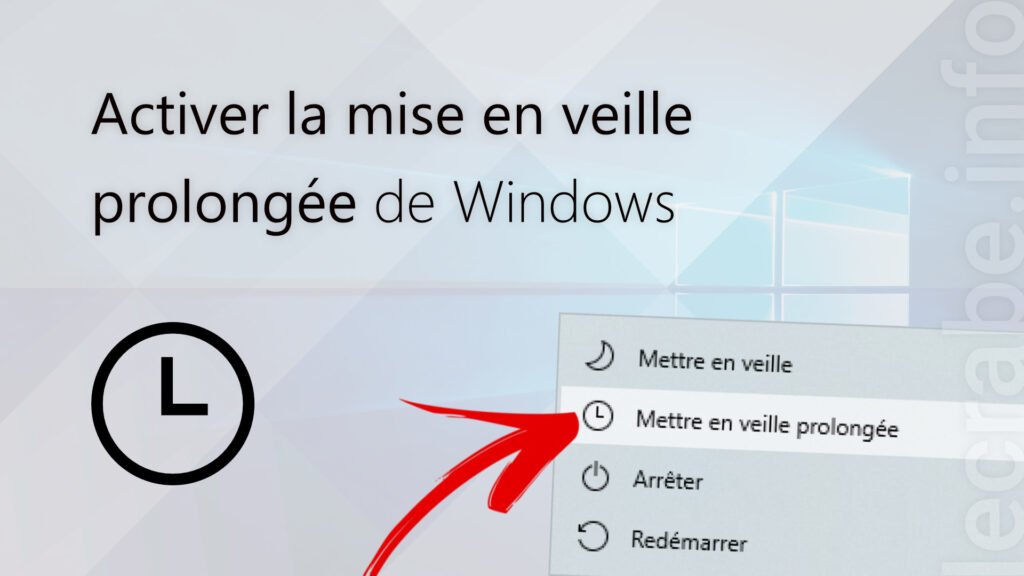
Activer Lhibernation De Windows
- Categories: COMMENT FAIRE, WINDOWS 11
Related Content
Bloquer l'accès à certains sites Web avec le fichier hosts
by
thebuzzly
28/06/2024
Définir Chrome comme navigateur par défaut sur Windows 11
by
thebuzzly
27/06/2024
Un outil de peinture gratuit pour Windows, macOS et Linux
by
thebuzzly
08/03/2024
un gestionnaire de mots de passe simple et axé sur la confidentialité
by
thebuzzly
07/03/2024